小米手环怎么连接手机步骤是什么?
手环作为一款备受欢迎的智能穿戴设备,其连接手机的步骤相对简单明了,以下是详细的连接步骤及注意事项:
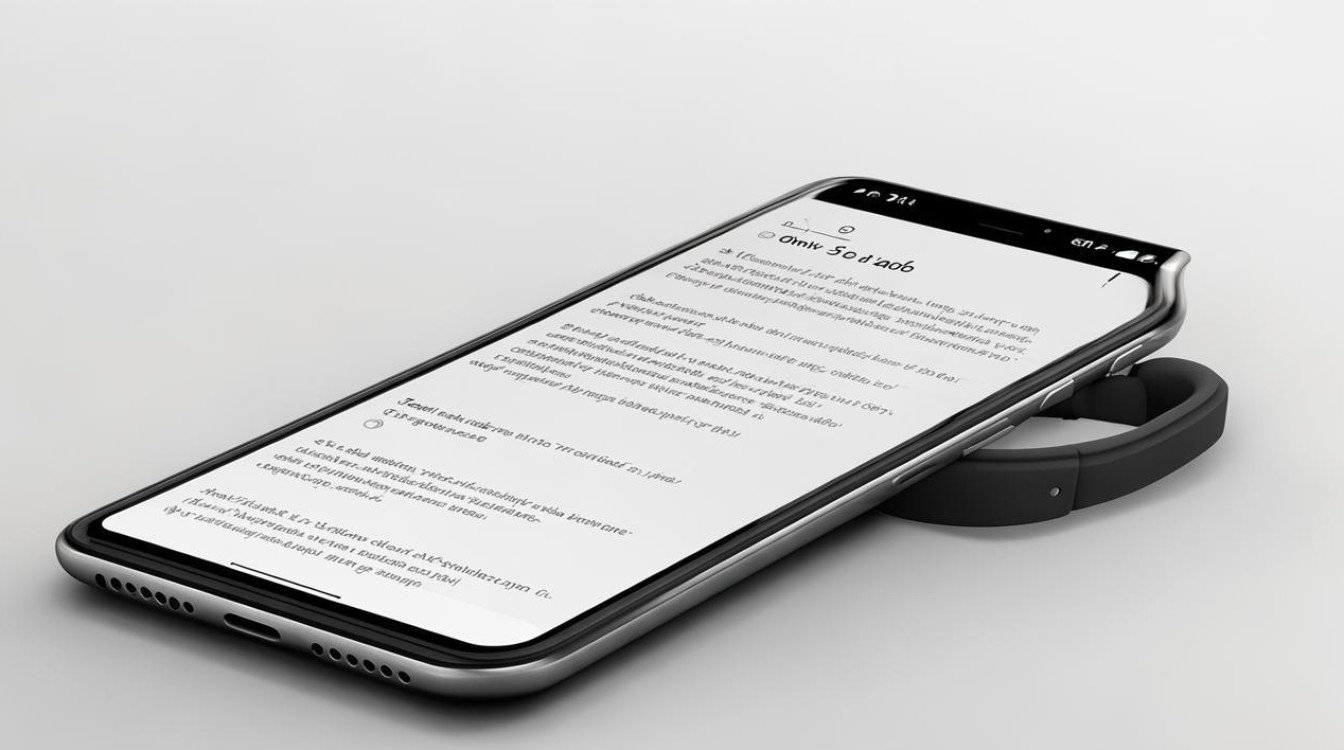
前期准备
| 项目 | 具体要求 |
|---|---|
| 系统兼容性 | 安卓:需Android 7.0及以上版本; iOS:需iOS 12.0及以上版本(确保最佳兼容性)。 |
| 电量检查 | 手环电量需充足(建议充满电),避免因电量不足导致连接失败。 |
| 应用下载 | 主流APP:小米手环6及后续型号推荐“小米运动健康”App;手环5及更早版本需使用“Zepp Life”App。 下载渠道:官网或应用商店搜索并安装最新版本。 |
| 蓝牙开启 | 确保手机蓝牙功能已开启,并靠近手环(建议1米内)。 |
连接步骤
-
注册/登录账号
打开App,点击“我的”或“个人中心”,登录小米账号,若无账号需先注册。
-
添加设备
在App首页点击“添加设备”或“+”图标,选择“手环”类别。
-
激活手环配对模式
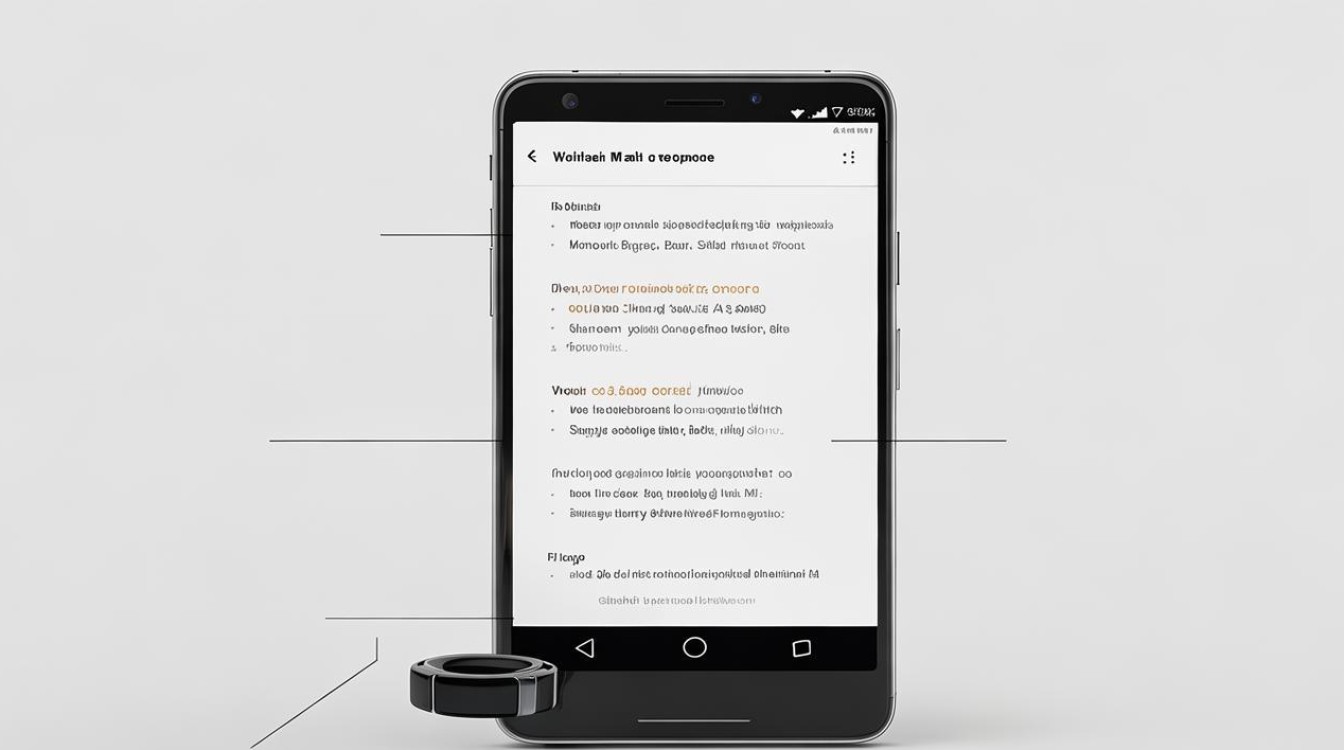
- 新手环:开机后自动进入配对界面(显示二维码)。
- 已用过的手环:进入手环设置→找到“或“绑定设备”→触发配对模式。
-
手机与手环配对
- 手机App会自动搜索附近的手环,点击设备名称(如“Mi Smart Band 8”)。
- 手环屏幕会显示配对码,确认与手机显示的码一致后,点击“确认绑定”。
-
同步数据与设置
绑定成功后,App会同步手环数据(如步数、心率等),并提示设置个性化功能(如通知权限、运动目标等)。
常见问题与解决方案
| 问题 | 解决方法 |
|---|---|
| 无法搜索到手环 | 重启手机蓝牙和手环,尝试再次配对。 检查手环是否进入配对模式(新手环需开机,旧手环需手动触发)。 |
| 连接失败或断连 | 将手环靠近手机(1米内),远离微波炉、WiFi路由器等干扰源。 卸载并重新安装App,或更新至最新版本。 |
| 无法接收通知 | 进入App→设备详情→开启“消息提醒”,并授予App通知权限。 |
注意事项
-
设备唯一性:一台手环仅能绑定一部手机,更换手机需重新配对。
-
功能扩展设置:部分功能(如NFC门禁、小爱同学语音助手)需在App内额外设置。
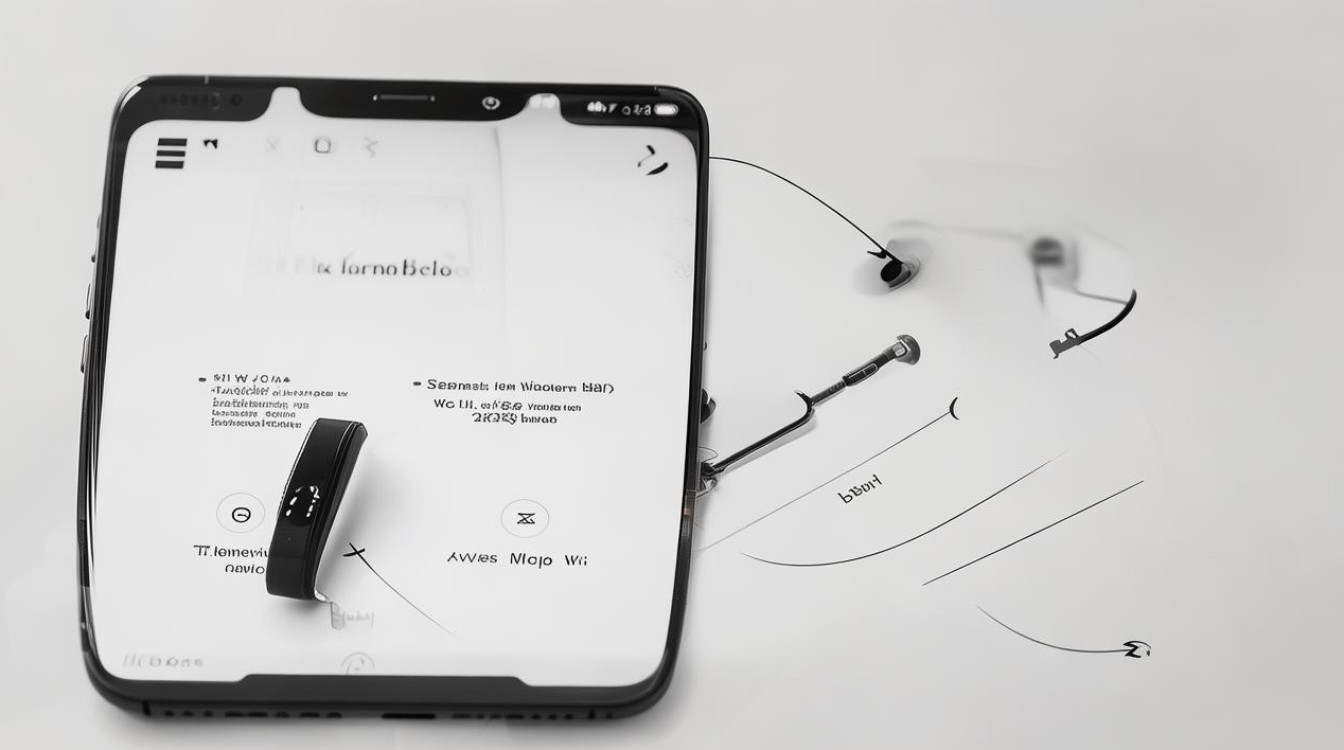
-
系统与应用更新:定期更新手机系统和App版本,避免兼容性问题。
相关问答FAQs
Q1:小米手环支持哪些手机系统?
A1:安卓需Android 7.0及以上版本,iOS需iOS 12.0及以上版本,部分旧型号手环(如手环5及更早)需配合“Zepp Life”App使用。
Q2:连接后数据不同步如何解决?
A2:尝试重启手机和手环,检查蓝牙连接稳定性,并确保App已授予后台运行权限,若问题持续,可联系小米客服或重置手环后重新绑定
版权声明:本文由环云手机汇 - 聚焦全球新机与行业动态!发布,如需转载请注明出处。












 冀ICP备2021017634号-5
冀ICP备2021017634号-5
 冀公网安备13062802000102号
冀公网安备13062802000102号